Kuinka arkistoida sovelluksia automaattisesti Androidissa
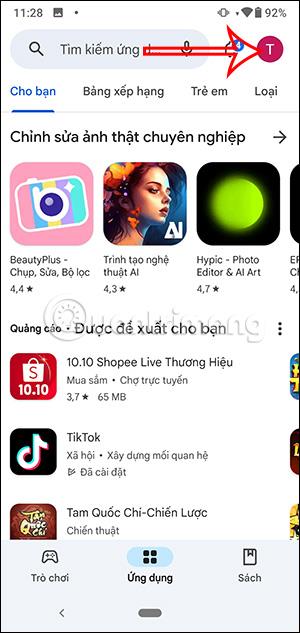
Google lisää Googleen sovellusten tallennusominaisuuden, jonka avulla voit tallentaa sovellustietoja, kun puhelimesi muisti on täynnä.
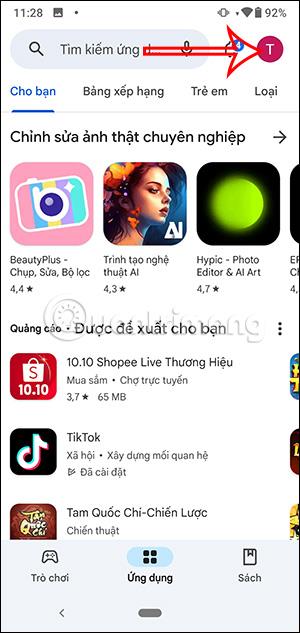
Google lisää Googleen sovellusten tallennusominaisuuden, jonka avulla voit tallentaa sovellustietoja, kun puhelimesi muisti on täynnä. Aiemmin voit vapauttaa tilaa Androidissa useilla tavoilla, kuten asentamalla kolmannen osapuolen sovelluksia Androidin muistin tyhjentämiseksi. Ja nyt voit käyttää Googlen automaattista sovelluskauppaa tallentaaksesi harvoin käytettyjä sovelluksia. Alla oleva artikkeli opastaa sinua tallentamaan sovelluksia automaattisesti Androidille.
Ohjeet sovellusten automaattiseen tallentamiseen Androidille
Vaihe 1:
Avaa ensin Google Play ja napsauta henkilökohtaisen tilisi avataria . Vaihtoehtoluettelon näyttäessä käyttäjät napsauttavat Asetukset säätääkseen.
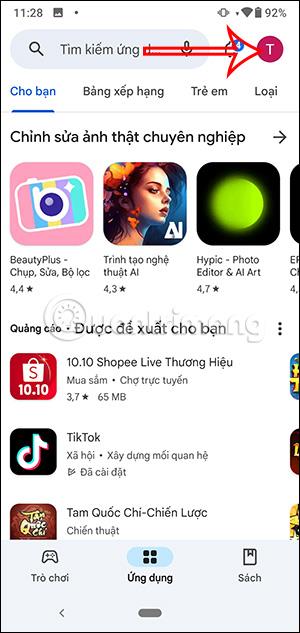

Vaihe 2:
Vaihtaessaan uuteen käyttöliittymään käyttäjät napsauttavat Yleistä . Seuraavaksi näet vaihtoehdon Arkistoi sovellukset automaattisesti .


Aktivoimme tämän ominaisuuden liu'uttamalla ympyräpainiketta oikealle, jotta Google voi tallentaa sovelluksen automaattisesti.
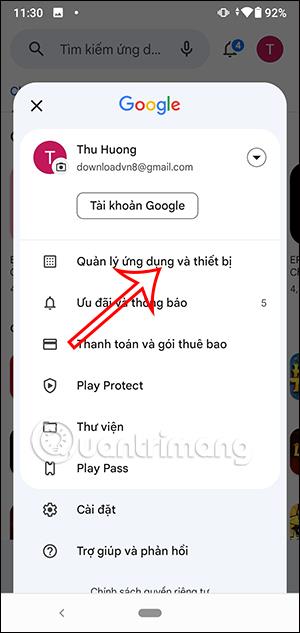
Vaihe 3:
Kun Android-puhelimesi muisti on melkein täynnä, harvoin käyttämäsi sovellukset tallennetaan Google Playhin vapauttamaan muistitilaa Androidissa.
Voit tarkastella automaattisesti tallennettuja sovelluksia napsauttamalla henkilökohtaista avataria Google Play Kaupassa uudelleen ja valitsemalla sitten Hallinnoi sovelluksia ja laitteita . Näytetyssä käyttöliittymässä käyttäjä napsauttaa Hallinta .
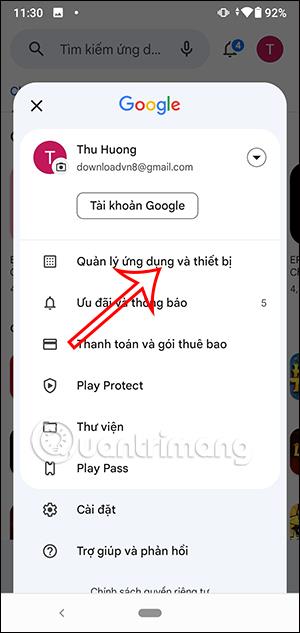
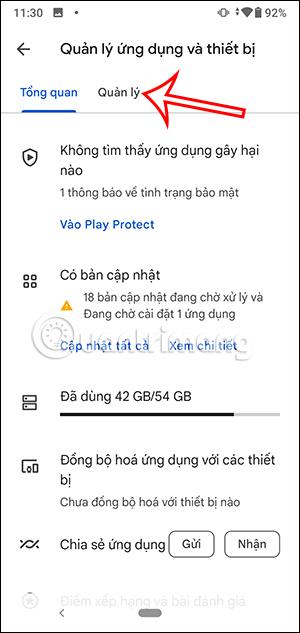
Vaihe 4:
Tässä käyttöliittymässä näet Arkistoidut-osion, jossa voit tarkastella sovelluksia, jotka on arkistoitu automaattisesti Androidille. Tallennetut sovellukset näkyvät tässä käyttöliittymässä.
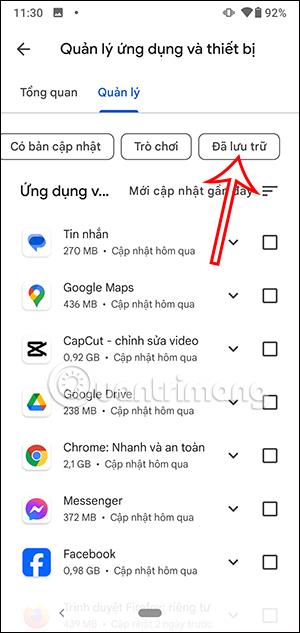
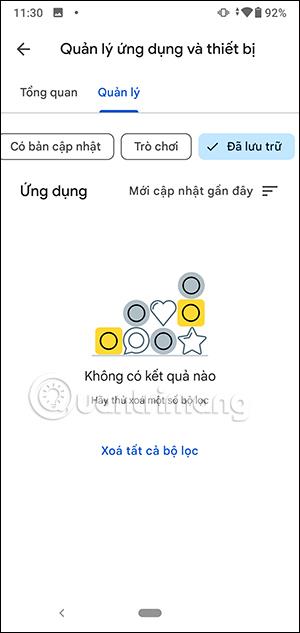
Nykyään moniin syöttösovelluksiin sisäänrakennettujen reaaliaikaisten puheen tekstiksi muunnosominaisuuksien ansiosta sinulla on nopea, yksinkertainen ja samalla erittäin tarkka syöttötapa.
Sekä tietokoneet että älypuhelimet voivat muodostaa yhteyden Toriin. Paras tapa käyttää Toria älypuhelimellasi on Orbot, projektin virallinen sovellus.
oogle jättää myös hakuhistorian, jota et joskus halua puhelintasi lainaavan näkevän tässä Google-hakusovelluksessa. Voit poistaa hakuhistorian Googlessa noudattamalla tämän artikkelin alla olevia ohjeita.
Alla on parhaat väärennetyt GPS-sovellukset Androidissa. Se on kaikki ilmaista, eikä sinun tarvitse roottaa puhelinta tai tablettia.
Tänä vuonna Android Q lupaa tuoda Android-käyttöjärjestelmään joukon uusia ominaisuuksia ja muutoksia. Katsotaan seuraavasta artikkelista Android Q:n ja tukikelpoisten laitteiden odotettu julkaisupäivä!
Turvallisuudesta ja yksityisyydestä on tulossa yhä suurempi huolenaihe älypuhelinten käyttäjille yleensä.
Chrome-käyttöjärjestelmän "Älä häiritse" -tilan avulla voit hetkessä mykistää ärsyttävät ilmoitukset keskittyäksesi työtilaan.
Tiedätkö, kuinka pelitila otetaan käyttöön puhelimesi pelin suorituskyvyn optimoimiseksi? Jos ei, tutkitaan sitä nyt.
Halutessasi voit myös asettaa läpinäkyviä taustakuvia koko Android-puhelinjärjestelmään Designer Tools -sovelluksella, mukaan lukien sovellusliittymä ja järjestelmäasetukset.
Yhä useampia 5G-puhelinmalleja lanseerataan malleista, tyypeistä segmentteihin. Tämän artikkelin avulla tutkitaan heti marraskuussa lanseeraavia 5G-puhelinmalleja.









